わたくしDAさんはYoutubeとニコニコ動画にマインクラフトの動画を毎日投稿しています。
※見たい人だけ見てくれたらいいです
その編集はfilmoraXで全て行っています。
動画編集ソフトと検索すると無料ならAviutil、有料ならPremiere Proがよく紹介されています。
なのになぜfilmoraXを選んだのか?他の動画編集ソフトと比べて何がいいのか?
どう選べばいいのか?を書いてみたいと思います。
無料で選ぶならAviutil?DaVinciResolve?
Aviutil
無料の動画編集ソフトを検索すると一番多く紹介されているのは「Aviutil」だと思われます。
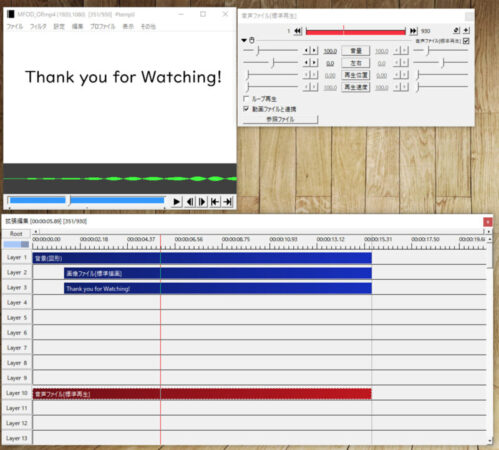
このソフトは個人製作者による完全フリーの動画編集ソフトです。
2003年に一番古いバージョンが公開されたようなので、ネット動画の黎明期からあった動画編集ソフトと言えるんじゃないでしょうか。
このAviutilが様々なところでおすすめされている理由として、拡張性と情報の多さにあると思います。
先程書いたとおり古くからバージョンアップを重ねてきているので必然的に情報量が増えていますし、ニコニコ動画の全盛期と重なって多くの利用者によって使われてきたことによるものだと思います。
有志による機能を追加するためのプラグイン制作も盛んなので、他の動画編集ソフトにできてAviutilで出来ないことは基本的に無いと思われます。
でも僕はこのAviutilはあまりおすすめできません。
その理由として、まず導入がとても大変です。
通常のソフトウェアのようにインストールして終わりではありません。
Aviutil、エンコーダ、必要なプラグイン等、個別にダウンロードしてそれぞれ決まったフォルダに移動して、それぞれ設定する必要があったり。
と、PCを使いこなしている人でないとその時点で動画制作を諦めちゃいそうだと思います。
そういうPCをいろいろと自分好みにカスタマイズしたいような人にはぴったりだと思います。
僕は動画制作を始めた頃にAviutilを触ってみて、メインで使うのをやめた理由は。
フルHDの動画編集で細かくプレビューで確認しながら作業したいのですが、プレビューが重かったり、プラグインを使用してもメモリに書き出してからプレビューになるのでスムーズに作業しづらく感じたのでメインで使うのをやめました。
これについては動画のオブジェクトを一気に並べてからプレビューで確認するような人には気にならないかと思います。
DaVinci Resolve
こちらも無料の動画制作ソフトとして人気のソフトです。
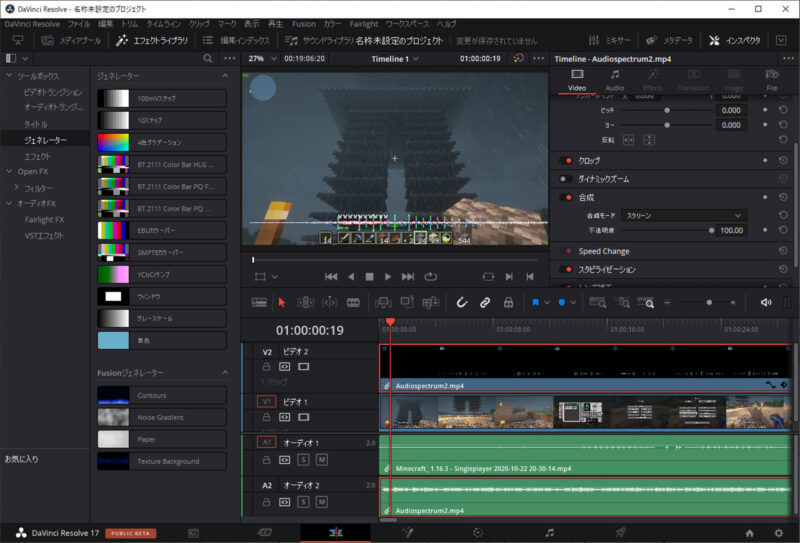
DaVinci Resolve
https://www.blackmagicdesign.com/jp/products/davinciresolve/
この編集ソフトは無料でいろんな事が出来すぎます。
プロ用の動画編集ソフトを使い慣れている人であれば「これが無料で使えるなんて!」と思うでしょうが、動画制作を始めたい初心者にしたらちょっと出来ることが多すぎて大変です。
そして日本語で紹介されているのは、このDaVinci Resolveの基本的な部分の解説しか見当たらないので、「こうしたい」と検索しても日本語のページはなかなか出てきません。
英語だったら解説動画等もあるのですが、手軽に始めるにはそれはハードルになると思います。
僕もちょくちょく触ってみるのですが、いじれるところが多すぎてたびたび諦めてます(汗
でも、じっくり向き合って扱えるようになれば無料の動画編集ソフトとしては最強クラスだと思います。
ダウンロードする際に個人情報を求められるので、気になる方はお気をつけください。
おまけでShotcut
僕が特定の要素で使うのがShotcutです。
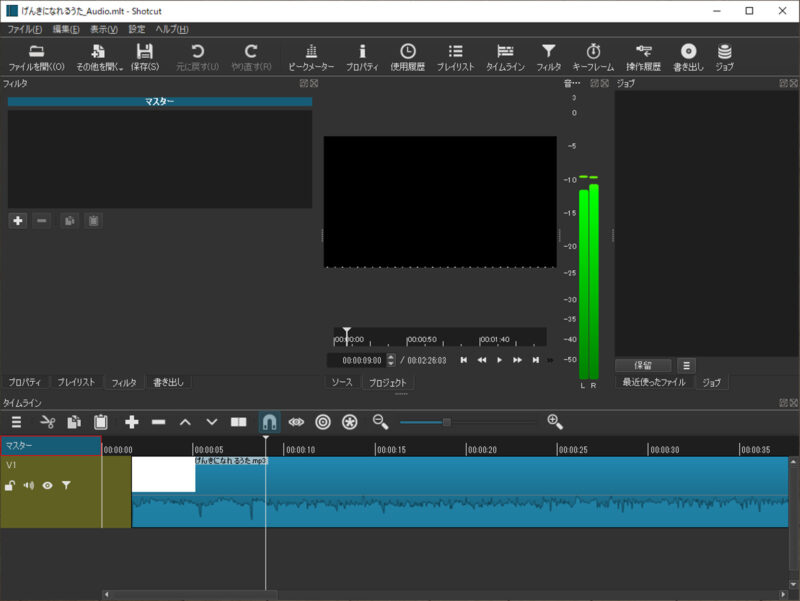
Shotcut
https://shotcut.org/
このShotcutはあまり有名ではないですが、僕がfilmoraXを購入するまで使用していた動画編集ソフトです。
あまり有名ではない為に、情報があまりないのですが、無料の動画編集ソフトの中では僕の中では一番使いやすかったです。
機能としてはDaVinci Resolveに近いレベルの編集が出来ますが、簡易的なものになってます。そのため扱いやすいとも言えると思います。
僕は無料の動画編集ソフトで一番気に入っていて、後述するfilmoraXのサブ動画編集ソフトとして今でも利用しています。
例えば、最初に貼った毎日投稿しているマインクラフト動画の画面下側の音楽に合わせて動くオーディオスペクトラムはShotcutで作ってfilmoraXで合成したものです。
※見たい人だけ見てくれたらいいです
有料で選ぶならPremiere Pro?
有料でおすすめの動画編集ソフトを検索すると必ずPremiere Proが紹介されています。

Premiere Pro
https://www.adobe.com/jp/products/premiere.html
僕は使ったことが無いんですが、多くの動画クリエイターや企業が利用しているから間違いないのでしょう。
Premiere Proが広まった理由は単純に、もともと定番ソフトとして利用されていた、Illustratorや、Photoshopがサブスクライブ方式になって、プロの方々がそれを利用していて、そのパックの中にPremiere Proが含まれているからという理由だと思います。
Illustratorや、Photoshop同様にプロユースとしてPremiere Proも利用されているのだと思います。
もともとIllustratorやPhotoshopを利用している方は迷うこと無くPremiere Proを使うのがいいと思いますが、そうじゃない方はPremiere Proを使うためにどれくらいの費用が必要かと言うと。
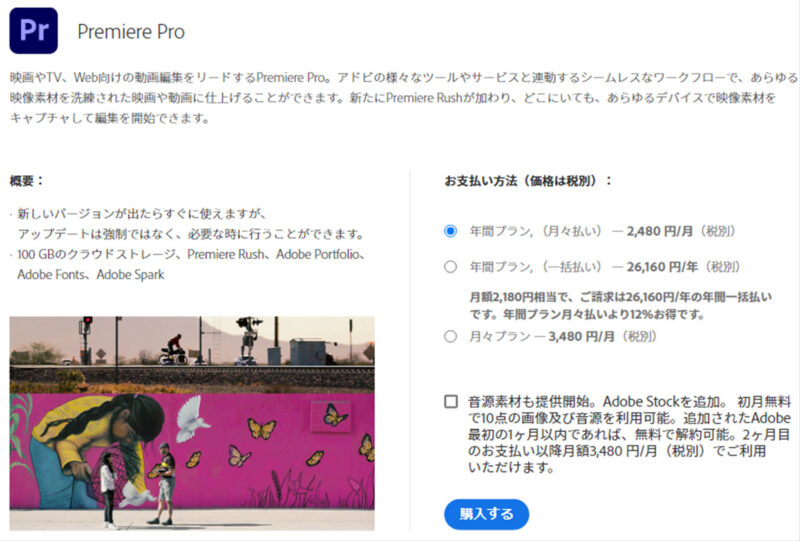
年間プラン(月々払い)- 2,480円/月(税別)※税込 2,728円
年間プラン(一括払い)- 26,160円/年(税別)※税込 28,776円
月々プラン - 3,480円/月(税別)※税込 3,828円
Premiere Pro単品の契約で上記のような値段設定になっています。
ちょっと始めてみようという方には継続契約や、月額払いはハードルが高いように感じます。
僕もそう感じたのでPremiere Proを諦めたという事もあります。
動画で収益化出来るようになって、これくらいの月額分が気にならないくらいになれば使ってみたいと思っています。
filmoraをおすすめする。
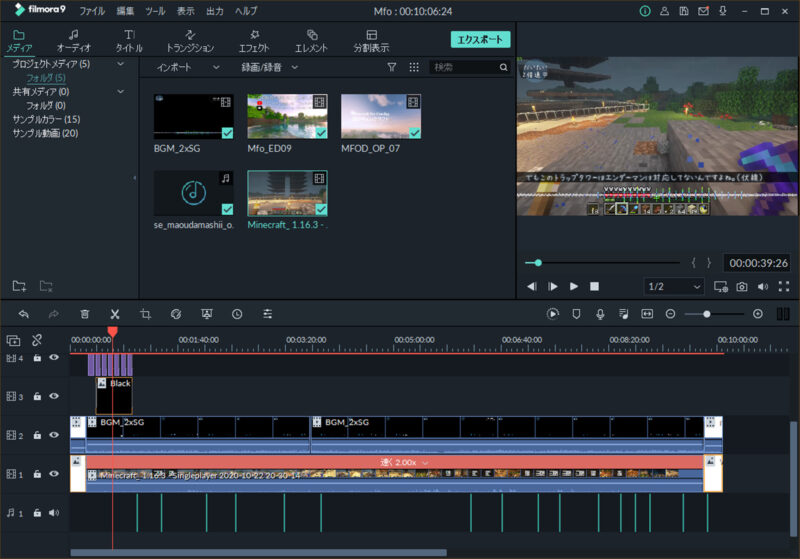
※スクショはFilmora9の時のものです。
先に書いておきますが、企業案件でもなんでもありません(笑)
filmoraを選んだ理由はシンプルで使いやすく、用意されている素材が豊富という点です。
初めて触る上でわかりやすい点としてインストールして初めて起動するとチュートリアルがあります。これにより基本的な操作を覚えることが出来ます。
また、Youtubeで公式に使い方や、編集テクニックを紹介されています。
僕は欲しい内容の要点だけ見たいタイプなのですが、Wondershare Filmora 動画編集チャンネルの動画はシンプルで端的に分かりやすく解説してくれているので、とても見やすくわかりやすかったので一気に再生リストを見る事ができました。
基本的な編集は出来るfilmoraですが、他の動画編集ソフトと比べて足りない機能があります。
それはキーフレーム編集が出来ないという点です。
これは、filmoraの上位版としてfilmora Proという編集ソフトがあるための差別化によるものだと思います。
ですが、そのかわりにアニメーション設定が豊富なので代用できますし、どうしても必要になったら、僕の場合は先に紹介したShotcutでキーフレームが必要な場所だけ作って合成しています。
※Filmoraがバージョンアップでキーフレーム編集も可能になりました。
基本的な編集方法が簡単なのでこれから動画編集を始めたい方にはfilmoraをおすすめです。
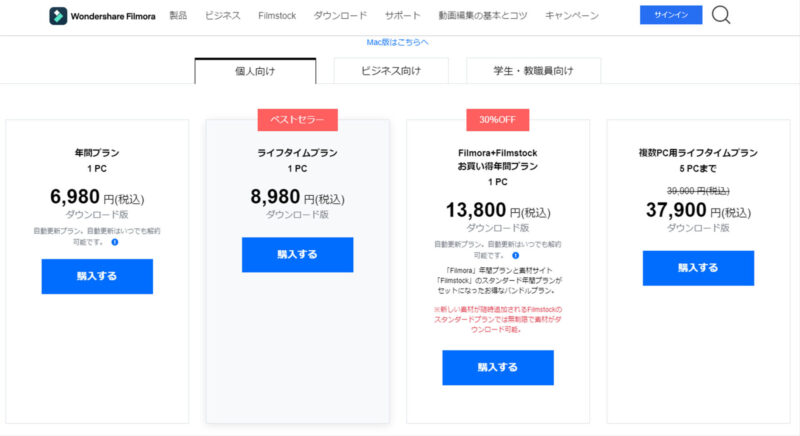
肝心のお値段ですが、
年間プラン 6,980円(税込)※年間サブスクライブ
ライフタイムプラン 8,980円(税込)※永続ライセンス
この様になっています。
1年しか使わないのであれば年間プランでいいと思いますが、また1年経ったら請求が発生するので、僕はライフタイムプランにしました。
Premiere Proと比較するために月額に換算すると。
Premiere Pro
年間プラン(月々払い)- 2,480円/月(税別)※税込 2,728円
月々プラン - 3,480円/月(税別)※税込 3,828円filmoraX
ライフタイムプラン月額換算 およそ748円(税込)※永続ライセンス
有料の動画編集ソフトの中ではお求めやすい価格帯だと思います。
でも、いきなり1万円近い出費が気になる人もいると思うので、filmoraは無料版のダウンロードができます。
無料版は有料版と同じように編集作業が体験できますが、動画の書き出しをするとfilmoraのロゴが入った状態で書き出されます。
編集の感覚を試せる体験版ですので実際に使ってみて購入を検討されてはいかがでしょうか?
最後に
いまYoutube等で動画を見るのが当たり前になっている中で、作ってみたいと思う人も多いと思います、そんな人のためになればと思い書いてみました。
無料のソフトに関しては実際に使ってみるのが一番ですが、そこで心が折れてやめちゃうのは残念だと思うので、扱いやすいfilmoraをおすすめしてみました。
それではまた次の記事でお会いしましょう。
この記事がためになったと感じましたら下のボタンからSNSで紹介してください☺️





